
苹果的AirPods是该公司最受欢迎的配件之一,它们非常棒。与所有现代无线耳机一样,它们的固件有时需要更新才能获得最佳性能。以下是如何更新AirPods上的固件。
由于没有屏幕可言,人们很容易忘记,无线耳机通常需要固件更新,以确保嘿尽可能好地工作。有时,更新甚至会修复已报告的错误。如果你的AirPods行为不端,最好检查一下是否有可用的软件更新。
AirPods何时自动更新
值得庆幸的是,AirPods通常会自己更新固件-一种在AirPods上运行的软件。只要满足一些先决条件,您就不需要强制AirPods手动更新。这些前提条件是:
你的AirPods在他们的充电箱里。 如果使用无线充电盒,则将充电盒插入QI充电器或放在QI充电器上。 AirPods在它们之前连接的设备的范围内。该设备还需要有互联网连接。
这应该是确保AirPods自动处理任何固件更新所需的全部功能。这很可能会在你没有意识到的情况下发生-例如,当你给AirPods充电的时候。
但是,有时您可能希望手动启动更新。首先,我们来看看AirPods目前运行的是哪个版本的软件。
如何检查您的AirPods正在运行哪些固件
把AirPods放在充电盒里,打开iPhone旁边的盖子。关闭屏幕上显示的电池指示灯,然后打开设置应用程序。
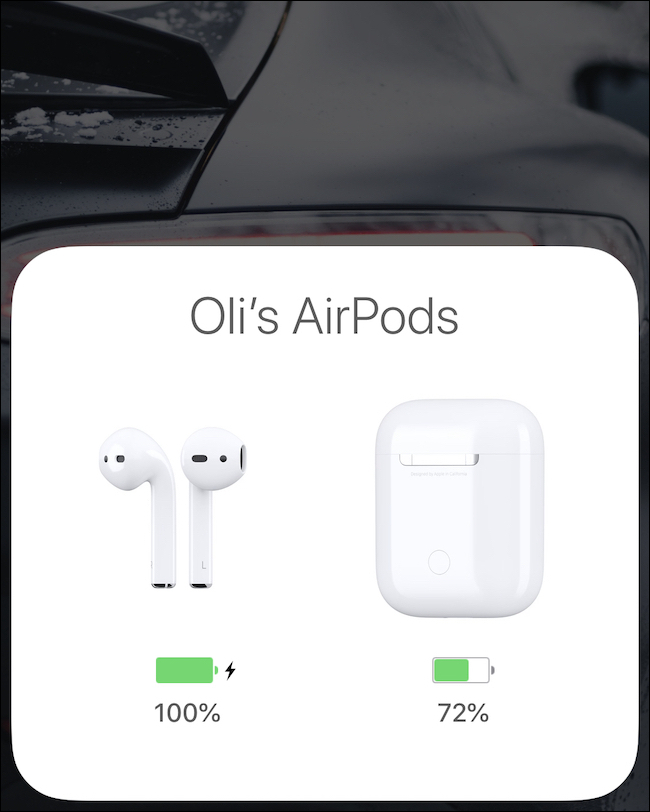
在设置应用程序中,点击“常规”按钮。
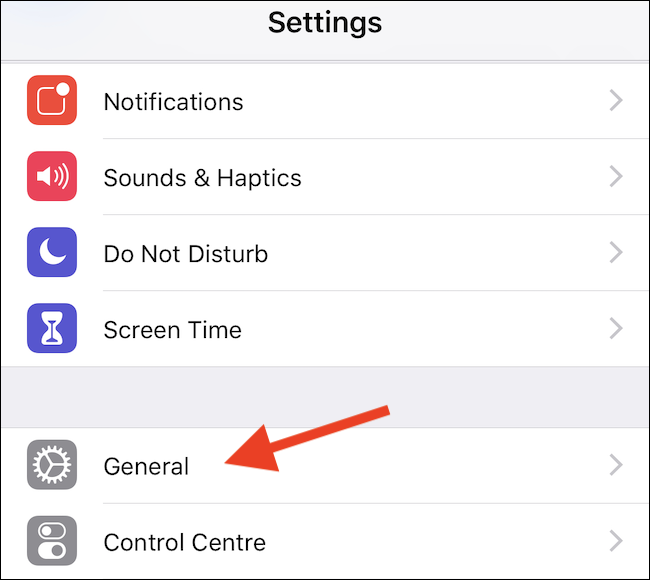
接下来,点击“关于”进行操作。
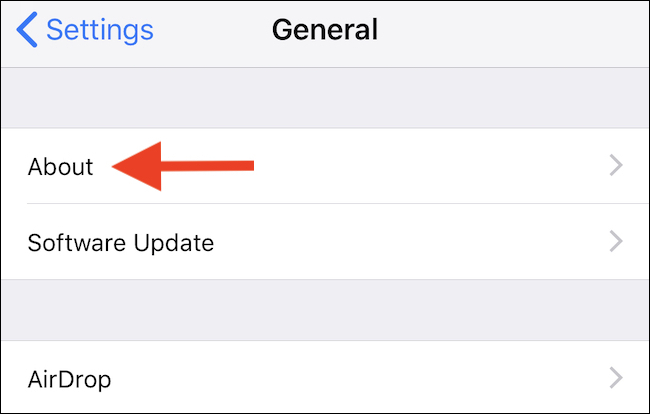
滚动到屏幕底部,您会注意到列出了您的AirPods。点击他们的入口。
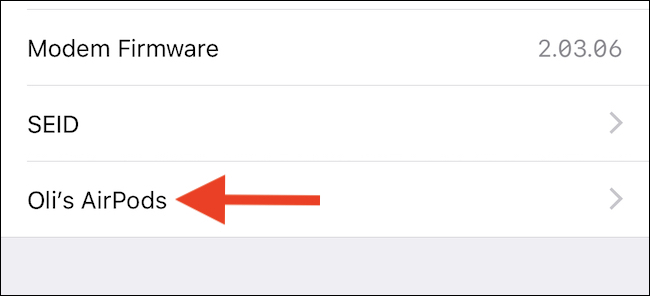
此屏幕将显示安装在AirPods上的固件的当前版本。
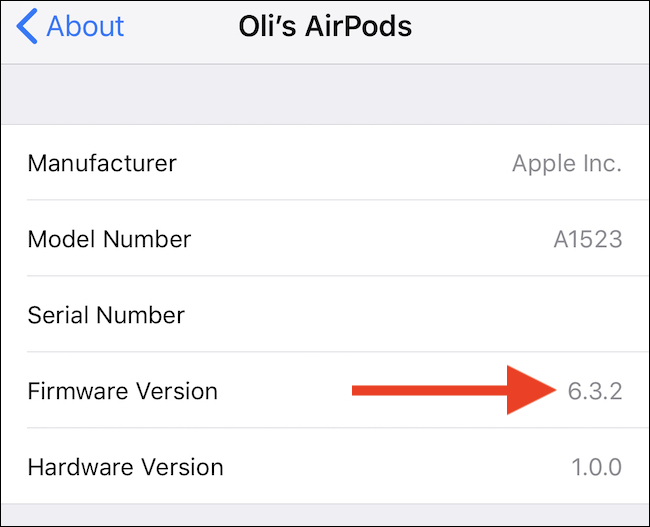
如何强制AirPods固件更新
如果您发现有新版本的AirPods固件可用,但尚未安装,您可以尝试强制您的AirPods进行更新。
要做到这一点,请将AirPods放入充电盒,开始充电,并将其放在iPhone附近。接下来,打开盖子,然后关闭屏幕上的电池显示屏。
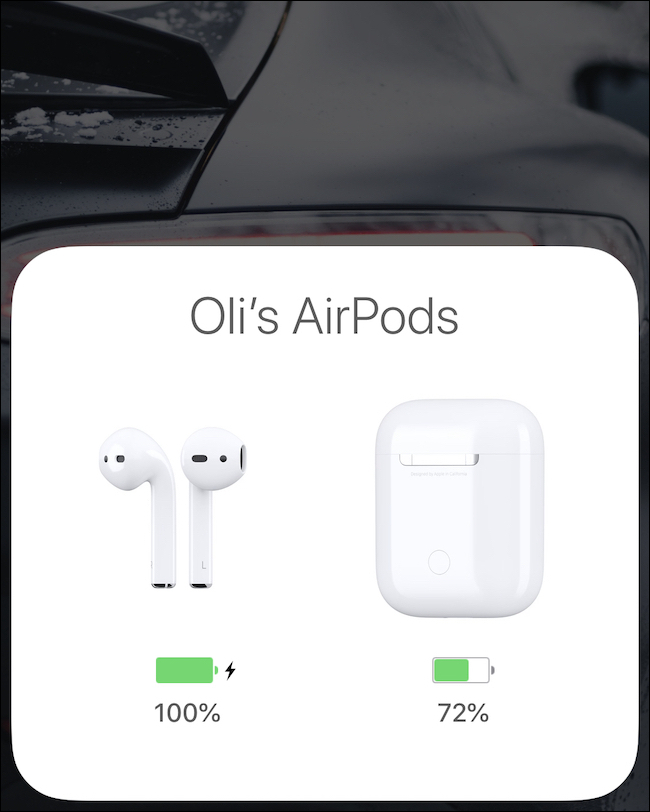
这应该就是我们所需要的一切。如果你有足够的电池电量,你可能不需要插入AirPod外壳就可以充电(如果你有一个新的外壳可以无线充电,也可以无线充电)。然而,充电将确保您的AirPods尝试更新,并且不会延迟更新以节省电池。
您不会在屏幕上看到任何提示正在进行更新的内容,这并不理想。但是,请让AirPods停留几分钟,然后按照上述过程检查当前固件版本。它应该已经更改为新版本了。